NTTドコモ向けのOSにAndroid OS 1.6(Dounut)を搭載したソニー・エリクソン・モバイルコミュニケーションズ製「docomo Smartphone Xperia(型番:SO-01B)」を紹介するレビューの第7回としてはAndroidマーケットの紹介をしていきます。Xperiaの魅力としてはやはりAndroid搭載で多彩なアプリケーションを追加できるところでしょう!さて,Androidマーケットにちょっとだけ絡んで2010年4月28日(水)にアスキーメディアワークスから「Androidの力をとことん引き出すXperiaビジネス活用術+「オクトバ」監修ベストソフト60」という書籍が発売になります。私も執筆に参加させていただきました。Android向けアプリケーションの紹介サイトとして国内ではメジャーな「オクトバ」さんに紹介アプリを選んでもらって60本を紹介しているほか,基本的な使い方からビジネス活用まで紹介していて,B5版192ページのフルカラーで1029円は比較的お買い得になっているんじゃないかと思いますので,書店などで見かけたら手にとってもらえると嬉しいです~(。・ω・。)ノシ
- Xperia SO-01B レビューインデックス!スマートフォンを常用するにあたってのまとめ(memn0ck.com)
- @memn0ck_xperia(Twitter)
- Xperia Fan Site(Xperia Fan Site)
- @XperiaFanSite(Twitter)
- Androidの力をとことん引き出すXperiaビジネス活用術+「オクトバ」監修ベストソフト60(ASCII MEDIA WORKS)
- Androidの力をとことん引き出すXperiaビジネス活用術+「オクトバ」監修ベストソフト60(Amazon)
- オクトバ監修の本『Androidの力をとことん引き出すXperiaビジネス活用術+「オクトバ」監修ベストソフト60』が予約開始です!(OCTOBA)
まずは無料アプリをインストールしてみるだけでもかなりいろいろなことができるようになります。クレジットカード登録をすれば有料アプリも簡単に購入できるのも嬉しいですね。また,有料アプリも初回購入時には購入後24時間ならキャンセルができるのもAndroidマーケットの良いところ。そんなマーケットを利用するには,
待受画面の下部のバーを下から上にスライドさせてアプリケーション一覧を表示して「マーケット(Androidマーケット)」を起動します。初回はGoogleアカウントにログインしていなければ,ログインしなければなりません。アカウントがない場合はここで作成(新規登録)もできます。ここではGoogleアカウントのログインもしくは新規登録作業は省きます。
GoogleアカウントにログインするとAndroidマーケットを利用するための同意を求められるので「同意する」をタッチします。左から2番目が2回目以降のマーケットの起動直後の画面です。マーケットのホーム画面ですね。上部に「アプリケーション」「ゲーム」「ダウンロード」という3つのカテゴリがあります。アプリケーションをタップすると「アプリケーション」の詳細カテゴリが表示されます。メニューキーを押しても「検索」「ホーム」「ダウンロード履歴」に移動できます。
検索画面です。日本語にももちろん対応していますが、英語名だときちんと入力しないと出ないこともあるのはGoogleなのに…という感じもあるマーケットとなっています。今後の改良に期待ですね。アプリ名以外にもキーワードでも引っかかりますのでまずは気になるキーワードを検索してみましょう。個々のアプリケーションをタッチすると詳細画面が表示されます。Androidマーケットでは説明、コメント、画面キャプチャ(2つまで)、開発者情報(連絡先・サイトなど)などが表示されます。下部にある「インストール」をタッチするとインストール作業を進められ,注意事項が表示されるので「OK」を押すとインストールが開始されます。注意事項がない場合には「インストール」を押したらすぐにインストールが開始されます。
インストールは「ダウンロード」と「インストール」の2つの状態で進みますが,それぞれ通知領域で進行具合が確認できます。通常は特に見なくても大丈夫です。インストールが完了すると通知領域にメッセージが通知され,その後も通知を消去しない限りは左上にアイコンが表示され続けます。通知領域を見てみると「正常にインストールしました。」と出ているのでインストールが完了したのがわかります。マーケットのダウンロード履歴を見てみると「インストール済み」となっているのがわかります。インストールしたアプリケーションの詳細を見てみると下部にあった「インストール」が「開く」もしくは「アンインストール」になっているのがわかります。開くとインストールしたアプリケーションが起動できます。
アプリケーションのアンインストールや詳細情報などの確認は,待受からメニューキー→設定→アプリケーション→アプリケーションの管理からも行えます。アプリケーションの管理からはアプリケーションごとに個別にキャッシュ(一時ファイル)や設定情報の消去なども行えます。
アップデートがある場合には自動的に通知領域に通知されるので,アップデートを1つずつ行います。アップデートの場合にもインストールと同じように注意事項がある場合には確認しないといけません。そのため,iPhoneのAppStoreのようにまとめて一気にアップデートみたいなことができないのはインストールしたアプリケーションが多くなってくるとアップデート作業も回数が多くなってきてやや面倒です。この辺は改善して欲しいところ。せめて,AppStoreのように一気にアップデートで注意事項確認だけは別途連続して表示とかのほうが良いかなと思います。
有料アプリを購入してみよう
有料アプリはアプリケーションの詳細情報のページに行くと「インストール」ではなく「購入」になっています。注意事項を「OK」の部分は同じです。その後にすぐにダウンロードするのではなく,先に会計を行います。はじめての場合には支払い方法の選択を行います。Androidマーケットでは残念ながらクレジットカードによるGoogle Checkoutでの支払いのみとなっています。「支払い方法の選択」をタッチし,「クレジットカードを使用する…」をタッチして「OK」を押します。
クレジットカード情報を入力します。間違えると注意が出ますので安心してゆっくり正確に入力しましょう。入力したら情報を登録します。ちなみに,すでにパソコンなどでGoogle Checkoutを利用している人は同じものが利用できます。また,XperiaではなくパソコンでGoogle Checkoutのクレジットカード登録を別途行っておいても良いでしょう。
クレジットカード情報が登録されたら利用規約に「同意する」をタッチします。登録すると今度は「支払い方法」に登録したクレジットカード情報が表示されます。この段階でようやく海外のドル表示されているものなどでは日本円表示がされます。ちょっと高いなと思ったら「今すぐ購入」をタッチしなければ購入されないので戻ったりすればOKです。別途,他のクレジットカードを追加登録することもできます。「今すぐ購入」をタッチすると支払いが行われてインストール作業が進みます。
Androidマーケットでは初回購入時には24時間以内なら払い戻し(キャンセル)が行えます。ちょっと試してみたいものがあれば試せるのは良いところですね。マーケットのダウンロード履歴でアプリケーション詳細を表示させると「アンインストールと払い戻し」と表示されているので,タッチすればキャンセルが行えます。作業としてはアンインストールと同じとなります。理由は適当に答えてます(笑)。
支払いおよびキャンセルは随時アプリケーション1つずつにメールが(ほぼ)リアルタイムで届きます。この辺は,AppStoreよりも嬉しいですね。2回目以降の購入時には払い戻しできないことがきちんと表示されるので,以前試したのを忘れてしまっても安心です。24時間を過ぎると「払い戻し」ができなくなって通常の無料アプリと同じく「アンインストール」になります。
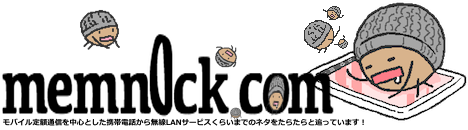
![[IMG] s_20100425_xperia_00.jpg](http://s.memn0ck.com/s_20100425_xperia_00.jpg)
![[IMG] s_20100425_xperia_01.jpg](http://s.memn0ck.com/s_20100425_xperia_01.jpg)
![[IMG] s_20100425_xperia_02.jpg](http://s.memn0ck.com/s_20100425_xperia_02.jpg)
![[IMG] s_20100425_xperia_03.jpg](http://s.memn0ck.com/s_20100425_xperia_03.jpg)
![[IMG] s_20100425_xperia_04.jpg](http://s.memn0ck.com/s_20100425_xperia_04.jpg)
![[IMG] s_20100425_xperia_05.jpg](http://s.memn0ck.com/s_20100425_xperia_05.jpg)
![[IMG] s_20100425_xperia_06.jpg](http://s.memn0ck.com/s_20100425_xperia_06.jpg)
![[IMG] s_20100425_xperia_07.jpg](http://s.memn0ck.com/s_20100425_xperia_07.jpg)
![[IMG] s_20100425_xperia_08.jpg](http://s.memn0ck.com/s_20100425_xperia_08.jpg)
![[IMG] s_20100425_xperia_09.jpg](http://s.memn0ck.com/s_20100425_xperia_09.jpg)
![[IMG] s_20100425_xperia_10.jpg](http://s.memn0ck.com/s_20100425_xperia_10.jpg)
![[IMG] s_20100425_xperia_11.jpg](http://s.memn0ck.com/s_20100425_xperia_11.jpg)
![[IMG] s_20100425_xperia_12.jpg](http://s.memn0ck.com/s_20100425_xperia_12.jpg)
![[IMG] s_20100425_xperia_13.jpg](http://s.memn0ck.com/s_20100425_xperia_13.jpg)
![[IMG] s_20100425_xperia_14.jpg](http://s.memn0ck.com/s_20100425_xperia_14.jpg)
![[IMG] s_20100425_xperia_15.jpg](http://s.memn0ck.com/s_20100425_xperia_15.jpg)
![[IMG] s_20100425_xperia_16.jpg](http://s.memn0ck.com/s_20100425_xperia_16.jpg)
![[IMG] s_20100425_xperia_17.jpg](http://s.memn0ck.com/s_20100425_xperia_17.jpg)
![[IMG] s_20100425_xperia_18.jpg](http://s.memn0ck.com/s_20100425_xperia_18.jpg)
![[IMG] s_20100425_xperia_19.jpg](http://s.memn0ck.com/s_20100425_xperia_19.jpg)
![[IMG] s_20100425_xperia_20.jpg](http://s.memn0ck.com/s_20100425_xperia_20.jpg)
![[IMG] s_20100425_xperia_21.jpg](http://s.memn0ck.com/s_20100425_xperia_21.jpg)
![[IMG] s_20100425_xperia_22.jpg](http://s.memn0ck.com/s_20100425_xperia_22.jpg)
![[IMG] s_20100425_xperia_23.jpg](http://s.memn0ck.com/s_20100425_xperia_23.jpg)
![[IMG] s_20100425_xperia_24.jpg](http://s.memn0ck.com/s_20100425_xperia_24.jpg)
![[IMG] s_20100425_xperia_25.jpg](http://s.memn0ck.com/s_20100425_xperia_25.jpg)
![[IMG] s_20100425_xperia_26.jpg](http://s.memn0ck.com/s_20100425_xperia_26.jpg)
![[IMG] s_20100425_xperia_27.jpg](http://s.memn0ck.com/s_20100425_xperia_27.jpg)
![[IMG] s_20100425_xperia_28.jpg](http://s.memn0ck.com/s_20100425_xperia_28.jpg)
![[IMG] s_20100425_xperia_29.jpg](http://s.memn0ck.com/s_20100425_xperia_29.jpg)
![[IMG] s_20100425_xperia_30.jpg](http://s.memn0ck.com/s_20100425_xperia_30.jpg)
![[IMG] s_20100425_xperia_31.jpg](http://s.memn0ck.com/s_20100425_xperia_31.jpg)
![[IMG] s_20100425_xperia_32.jpg](http://s.memn0ck.com/s_20100425_xperia_32.jpg)
![[IMG] s_20100425_xperia_33.jpg](http://s.memn0ck.com/s_20100425_xperia_33.jpg)
![[IMG] s_20100425_xperia_34.jpg](http://s.memn0ck.com/s_20100425_xperia_34.jpg)
![[IMG] s_20100425_xperia_35.jpg](http://s.memn0ck.com/s_20100425_xperia_35.jpg)
![[IMG] s_20100425_xperia_36.jpg](http://s.memn0ck.com/s_20100425_xperia_36.jpg)
![[IMG] s_20100425_xperia_37.jpg](http://s.memn0ck.com/s_20100425_xperia_37.jpg)
![[IMG] s_20100425_xperia_38.jpg](http://s.memn0ck.com/s_20100425_xperia_38.jpg)
![[IMG] s_20100425_xperia_39.jpg](http://s.memn0ck.com/s_20100425_xperia_39.jpg)
![[IMG] s_20100425_xperia_40.jpg](http://s.memn0ck.com/s_20100425_xperia_40.jpg)
![[IMG] s_20100425_xperia_41.jpg](http://s.memn0ck.com/s_20100425_xperia_41.jpg)
![[IMG] s_20100425_xperia_42.jpg](http://s.memn0ck.com/s_20100425_xperia_42.jpg)
![[IMG] s_20100425_xperia_43.jpg](http://s.memn0ck.com/s_20100425_xperia_43.jpg)
![[IMG] s_20100425_xperia_44.jpg](http://s.memn0ck.com/s_20100425_xperia_44.jpg)